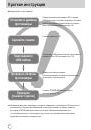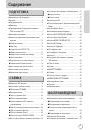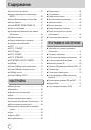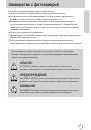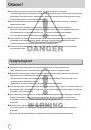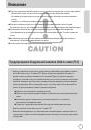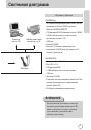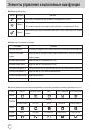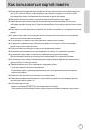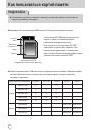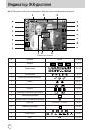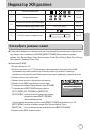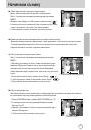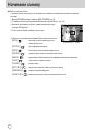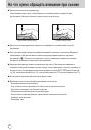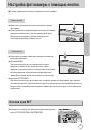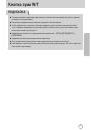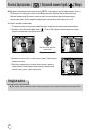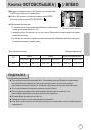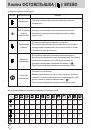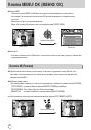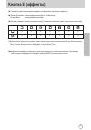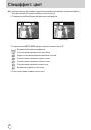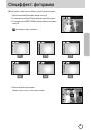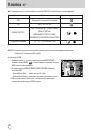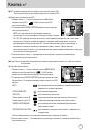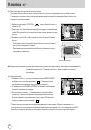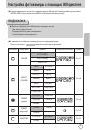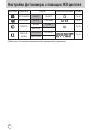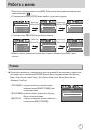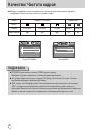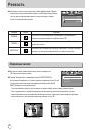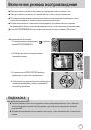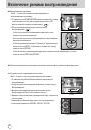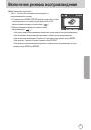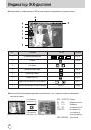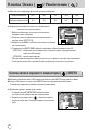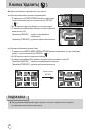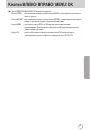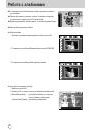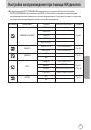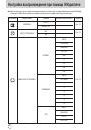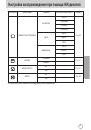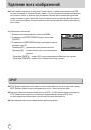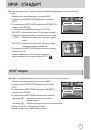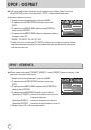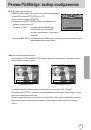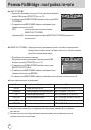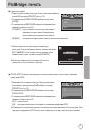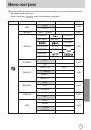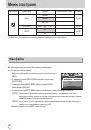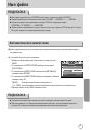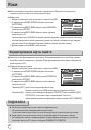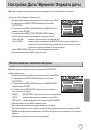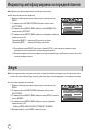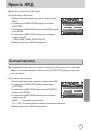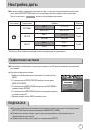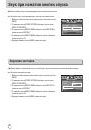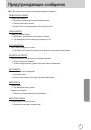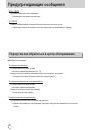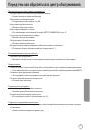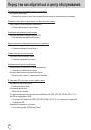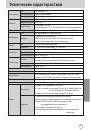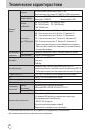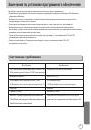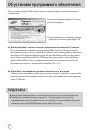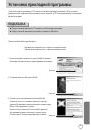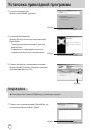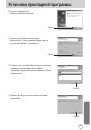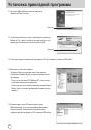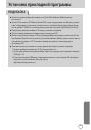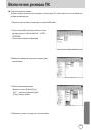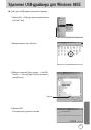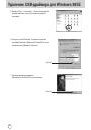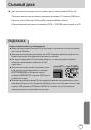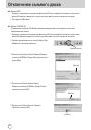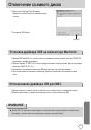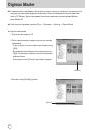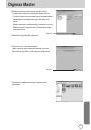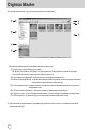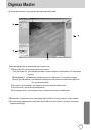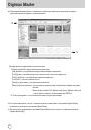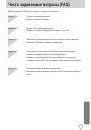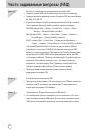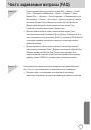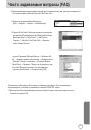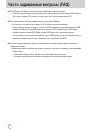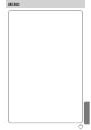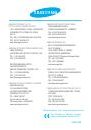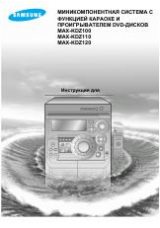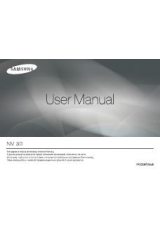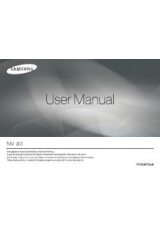У Я
уководство пользователя
•
Cyber 400
лагодарим за покупку фотокамеры компании Samsung.
данном руководстве излагается порядок пользования фотокамерой, объясняется,
как вести фотосъемку, пересылать отснятые снимки и пользоваться прикладным программным обеспечением.
еред началом работы с новой фотокамерой внимательно прочитайте данное руководство.
∗
исунки (изображения), помещенные в данном руководстве, относятся к модели Digimax A40.